Pokaz slajdów wideo to materiał wideo utworzony przez prezentację serii nieruchomych obrazów we wcześniej ustalonej sekwencji. W kontekście wizualizacji komputerowej termin pokaz slajdów odnosi się do przekształcania istniejących obrazów w optymistyczne, przyciągające uwagę filmy.
Final Cut Pro to zaawansowane oprogramowanie do edycji wideo używane przez profesjonalnych montażystów wideo i filmowców do tworzenia imponujących filmów i animacji. Jego zaawansowane technologicznie funkcje pozwalają użytkownikom dodawać różnego rodzaju efekty do swoich filmów, aby wyglądały na warte obejrzenia. Możesz także tworzyć pokazy slajdów wideo za pomocą FCP i nadać swoim zdjęciom nowy wygląd.
Przeczytaj tę sekcję artykułu, aby dowiedzieć się, jak tworzyć pokazy slajdów wideo za pomocą FCP i Wondershare Filmora.
Część 1:Jak utworzyć pokaz slajdów wideo w Final Cut Pro?
Final Cut Pro to niesamowite oprogramowanie, dzięki któremu tworzenie pokazów slajdów jest tak proste jak ABC. Nie musisz używać żadnego szablonu; zamiast tego możesz sekwencjonować obrazy na osi czasu i dodać kilka przejść i efektów dźwiękowych, aby utworzyć pokaz slajdów wideo. Oto jak możesz to zrobić:
- Otwórz Final Cut Pro, przejdź do Plik i kliknij Nowy projekt;
- Teraz nadszedł czas, aby zaimportować obrazy nieruchome, których chcesz użyć do Final Cut Pro. W tym celu dotknij Plik> Importuj> Pliki i wybierz wszystkie zdjęcia z komputera i kliknij Importuj . Kontynuuj wybieranie, aż wszystkie obrazy zostaną zaimportowane.
- Przejdź do Przeglądarki okienko i przeciągnij zdjęcia na oś czasu programu Final Cut Pro. Upewnij się, że postępujesz w kolejności, w jakiej chcesz, aby te obrazy pojawiały się w pokazie slajdów. Możesz także przeciągnąć każdy obraz z osobna i upuścić go w wybranym miejscu przed lub po innych obrazach. Pokaz slajdów wideo wyświetli obrazy w kolejności, w jakiej są umieszczone na osi czasu.
- Aby dodać różne przejścia między obrazami, ustaw kursor w miejscu docelowym na osi czasu, przejdź do Menu i kliknij Efekty i Przejścia wideo . Teraz wybierz rodzaj przejścia, które chcesz dodać, np. Wyczyść lub Zanikanie . Możesz także otworzyć inne przejścia z podmenu. W ten sposób pożądany efekt pojawi się w wybranej lokalizacji na osi czasu.
- Do pokazu slajdów wideo można również dodać efekty dźwiękowe. W tym celu kliknij Plik> Importuj> Pliki. Teraz wybierz swój ulubiony plik audio z biblioteki FCP lub komputera i kliknij Gdy plik audio zostanie zaimportowany do panelu przeglądarki FCP, przeciągnij ten plik na oś czasu.
- Aby dodać napisy początkowe lub końcowe, kliknij Efekty> Generatory wideo. Teraz kliknij dwukrotnie Tekst i Tekst W nowo otwartym oknie kliknij Sterowanie i wpisz żądany tekst, który ma być wyświetlany w pokazie slajdów wideo. Teraz kliknij Wideo i przeciągnij pole wideo na oś czasu do wybranej lokalizacji, w której powinno się pojawić.
- Aby wyeksportować pokaz slajdów wideo, kliknij Plik> Eksportuj> Film QuickTime. W zależności od wymagań wybierz żądaną jakość wideo i kliknij OK.
Część 2:Gdzie znaleźć szablony pokazów slajdów wideo za darmo?
Szablony ułatwiają projektowanie unikalnych filmów z pokazami slajdów za pomocą Final Cut Pro. Zarówno szablony premium, jak i bezpłatne są dostępne online w różnych stylach, takich jak prezentacje produktów, albumy ślubne, promocje w mediach społecznościowych, imprezy firmowe itp.
Poniżej podano kilka stron internetowych, na których można znaleźć jedne z najlepszych szablonów pokazów slajdów i bez wysiłku tworzyć niesamowite pokazy slajdów wideo.
Tablica ruchu
Motion array słynie z dostarczania zarówno darmowych, jak i płatnych szablonów i wtyczek dla FCPX. Tutaj znajdziesz wszystko, czego potrzebujesz do swojego FCPX.
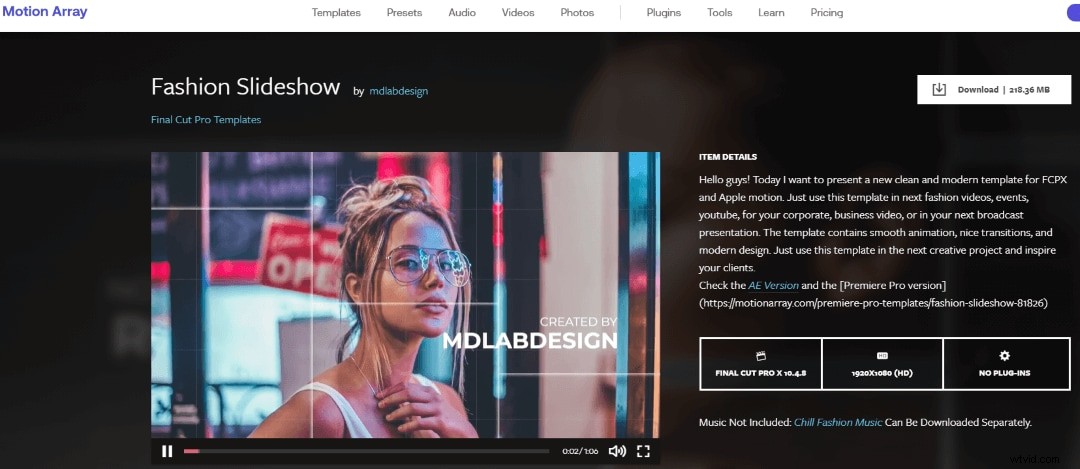
Magazyn filmowy
Jako biblioteka zasobów stworzona dla Filmora, FilmStock zapewnia mnóstwo multimediów i efektów do wyboru. Możesz zastosować różne style w jednym filmie lub stworzyć kolekcję wideo o spójnym tonie, stosując pakiety w FilmStock.
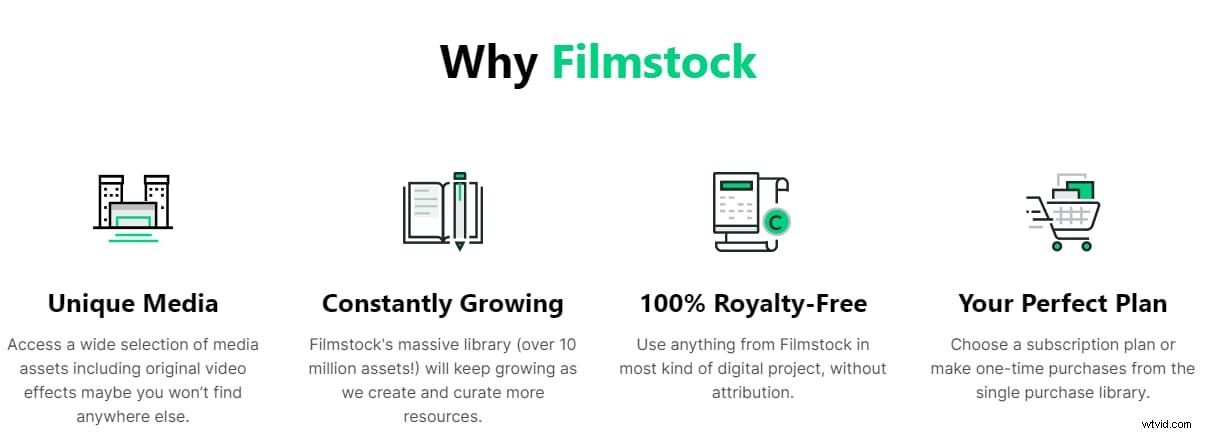
Chatka projektowa
Pobierz tysiące darmowych i premium szablonów pokazów slajdów FCP do prezentacji produktów, imprez firmowych, wesel i wielu innych.
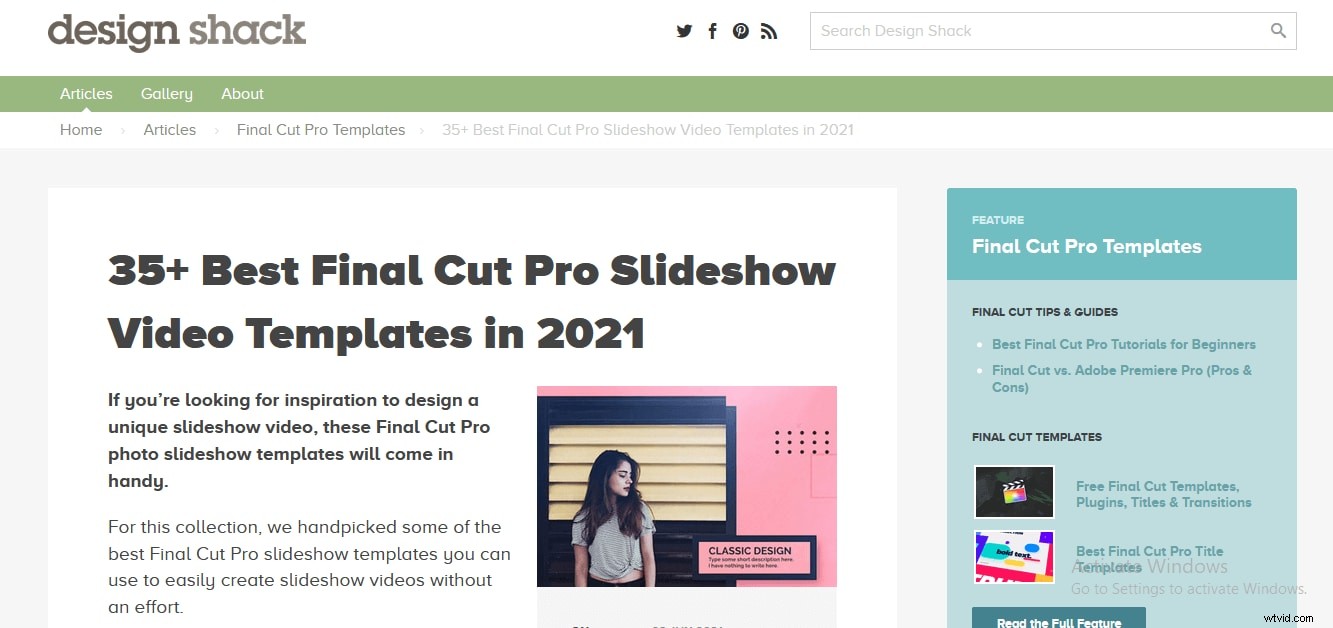
Aby uzyskać więcej szablonów pokazów slajdów, zapoznaj się z tym artykułem:10 najlepszych witryn do pobrania bezpłatnych szablonów pokazów slajdów.
Część 3:Jak zaadaptować szablony w Final Cut Pro?
Przyjmowanie szablonów do tworzenia niesamowitych pokazów slajdów wideo za pomocą Final Cut Pro jest bardzo łatwe. Wykonaj poniższe czynności, aby pobrać i używać szablonów z FCP:
- Pobierz swój ulubiony szablon online. Po pobraniu przejdź do folderu zawierającego folder, rozpakuj go i zlokalizuj plik instalacyjny.
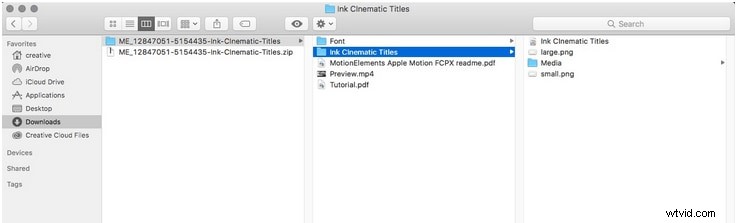
- Skopiuj i wklej folder, w którym FCP może go znaleźć. Jeśli nie masz Apple Motion, kliknij prawym przyciskiem myszy ikonę FCP i wybierz opcję Pokaż zawartość pakietu z menu rozwijanego. Teraz przejdź do folderu Tytuły lub Generatory.
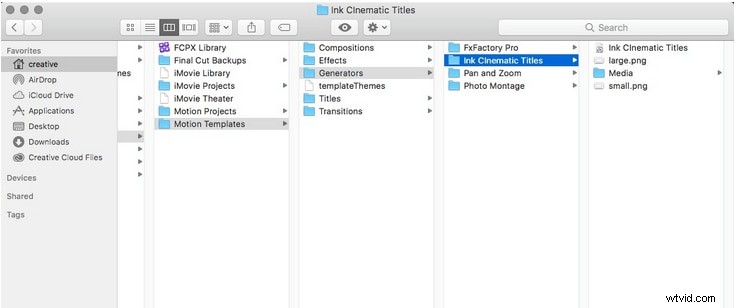
- Otwórz FCP i przejdź do paska bocznego Tytuły i generatory.
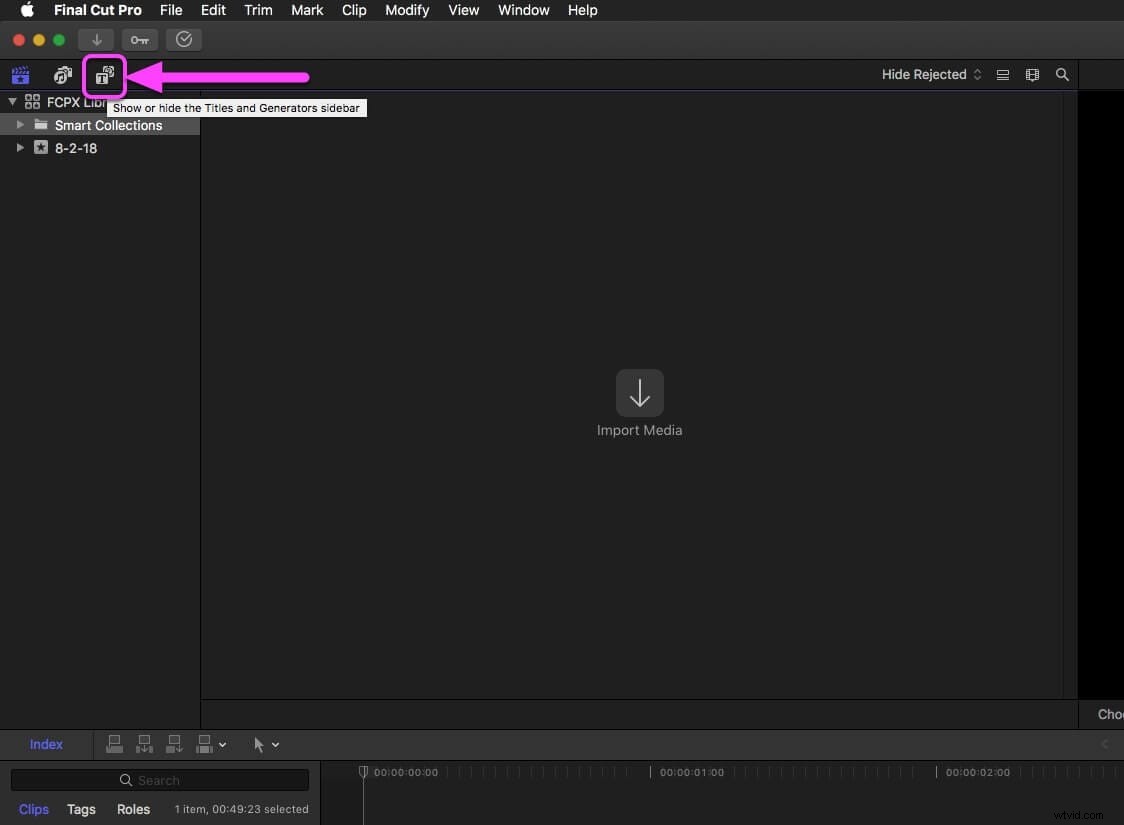
- Wyszukaj tytuł lub generator zainstalowany pod każdą etykietą.
- Lub użyj paska wyszukiwania, aby znaleźć zainstalowany tytuł lub generator.
- Przeciągnij szablon na oś czasu FCP.
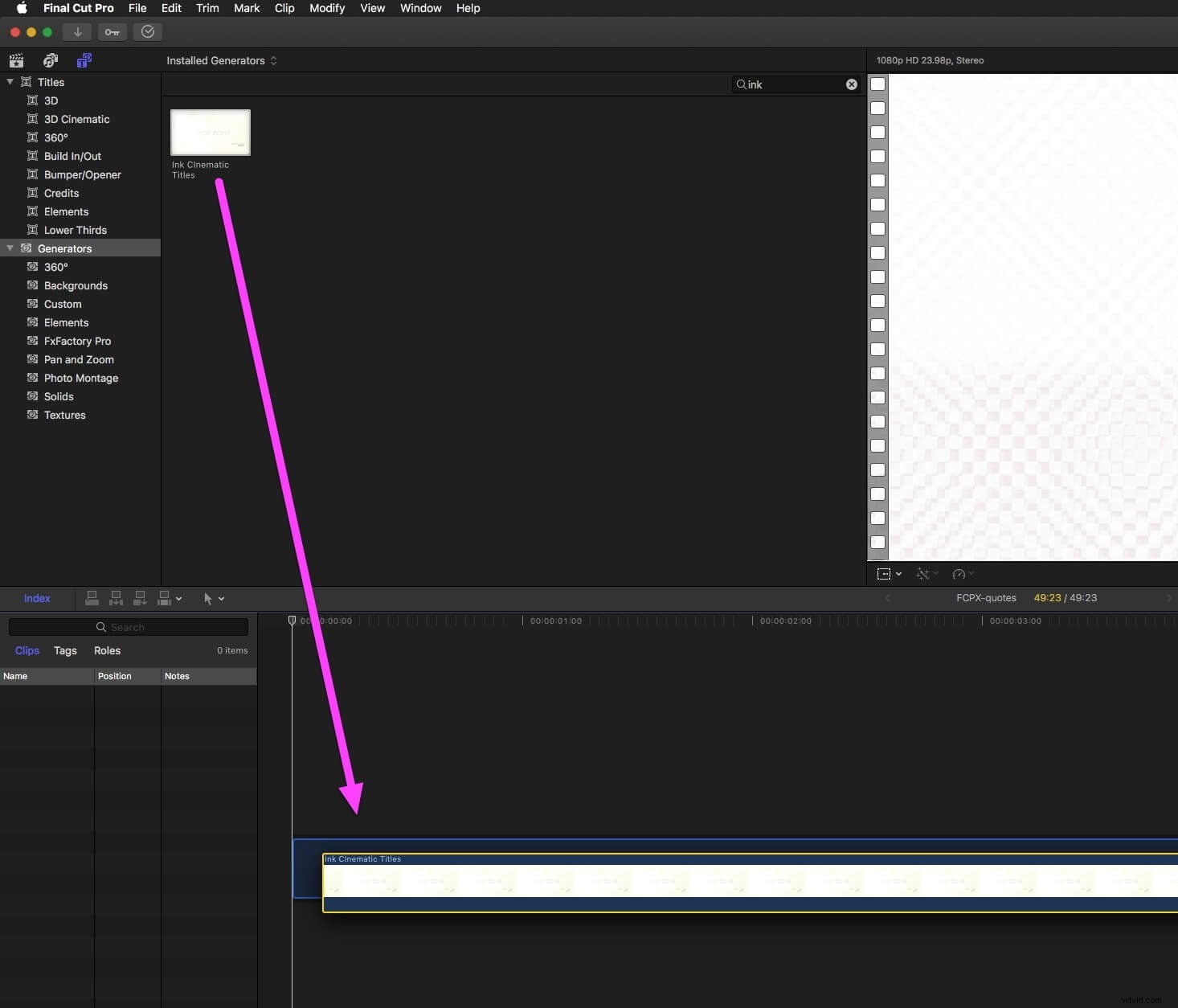
- Użyj panelu Opublikowane parametry, aby edytować szablon. Sprawdź wszystkie parametry, aby zobaczyć dostępne opcje edycji.
Część 4:Jak dodać muzykę i tekst do pokazu slajdów wideo za pomocą Final Cut Pro?
Możesz dodać swoją ulubioną muzykę lub efekty dźwiękowe i tekst do pokazu slajdów wideo za pomocą FCP. W Final Cut Pro dostępnych jest wiele dżingli i efektów dźwiękowych, których można używać w pokazie slajdów wideo za darmo. Jeśli wbudowane efekty dźwiękowe nie wydają się interesujące, nagraj własny dźwięk i utwórz efekty dźwiękowe. FCP umożliwia również użytkownikom importowanie plików muzycznych z ich komputerów i dodawanie ich do pokazów slajdów wideo.
Aby dodać muzykę, kliknij Plik> Importuj> Pliki. Teraz wybierz plik muzyczny do dodania z biblioteki FCP lub komputera i kliknij Importuj. Na koniec przeciągnij zaimportowany plik na oś czasu. Zostanie dodany do pokazu slajdów wideo.
Aby dodać tekst, przejdź do okna przeglądarki, wybierz Efekty, kliknij Generatory wideo i ponownie kliknij dwukrotnie Tekst i tekst. Teraz kliknij Sterowanie i wprowadź tekst, który chcesz dodać do pokazu slajdów wideo. Na koniec kliknij Wideo i przeciągnij pole wideo z tekstem w żądane miejsce na osi czasu Final Cut Pro.
Kliknij tutaj, aby dowiedzieć się więcej o tworzeniu pokazu slajdów z muzyką.
Część 5:Jak zrobić pokaz slajdów w łatwiejszy, ale lepszy sposób?
Czy chcesz wygodnie stworzyć niesamowity pokaz slajdów wideo? Wypróbuj Wondershare Filmora X, przyjazne dla użytkownika i wydajne oprogramowanie do edycji wideo, które pozwala tworzyć unikalne pokazy slajdów wideo bez zaawansowanych umiejętności. Po prostu wybierz swoją ulubioną muzykę, dostosuj czas trwania zdjęć oraz dodaj przejścia i efekty.
Wykonaj następujące kroki, aby zrobić pokaz slajdów z Wondershare Filmora X:
- Otwórz Wondershare Filmora, dodaj wiele zdjęć do aplikacji. Dodanie wielu folderów ułatwiłoby sortowanie obrazów.
- Dostosuj czas trwania każdego zdjęcia do żądanej długości.
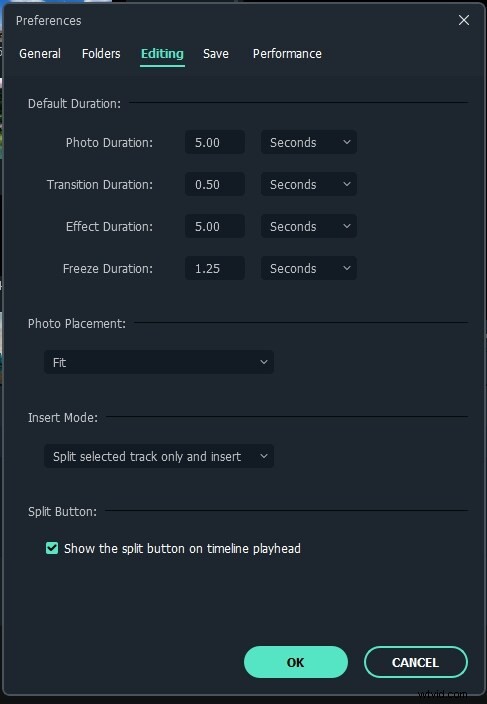
- Dodaj muzykę w tle i dźwięk bez tantiem. Aby zwiększyć wygodę użytkownika, skorzystaj z biblioteki multimediów.
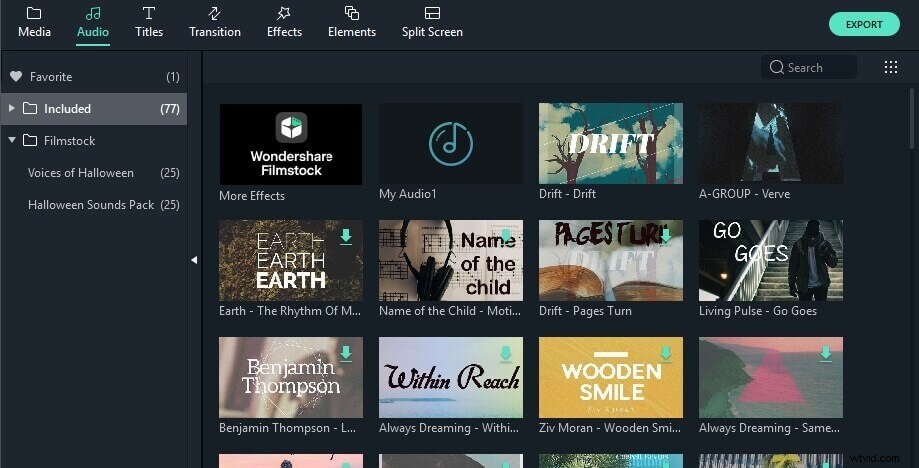
- Przeciągnij i upuść wszystkie obrazy, które chcesz dodać do osi czasu, i ustaw ich odcień, proporcje, nasycenie, kontrast i jasność.
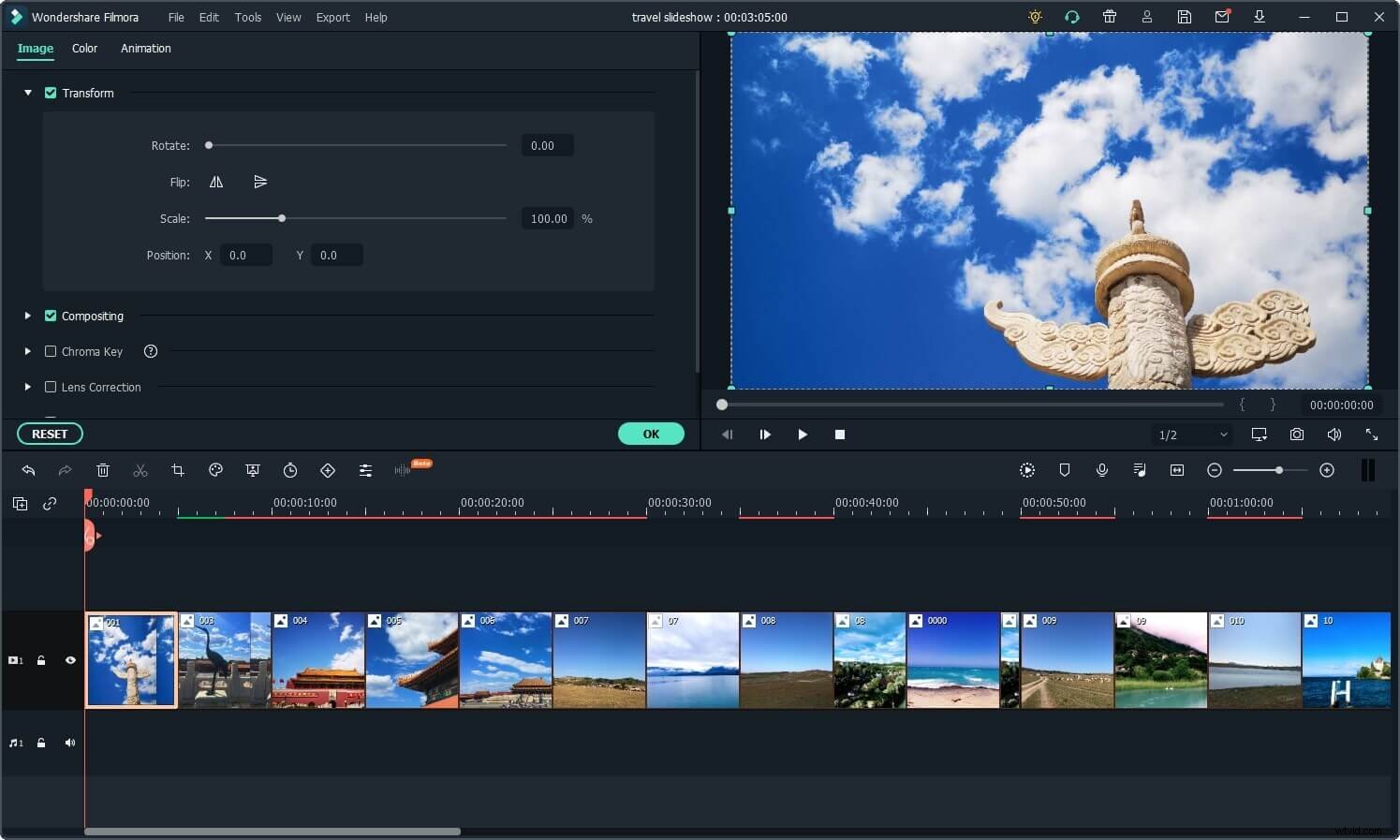
- Dodaj przejścia między obrazami.
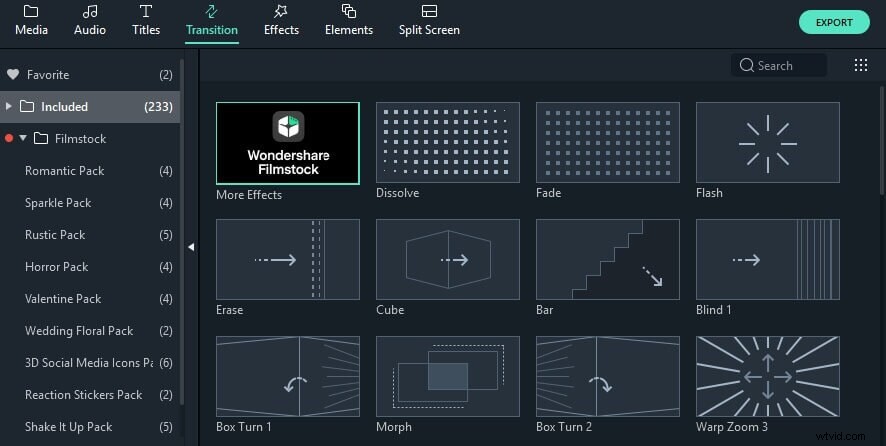
- Użyj filtrów i nakładek, aby poprawić wygląd pokazu slajdów. Ponieważ jest to kluczowy krok, upewnij się, że poświęcisz mu dużo czasu.
- Eksportuj pokaz slajdów wideo do żądanego formatu i jakości.
Nie martw się, jeśli jesteś początkującym i nie masz zaawansowanych umiejętności tworzenia pokazu slajdów wideo. Istnieje wiele witryn, takich jak Canva, na których za darmo tworzysz niesamowite pokazy slajdów i robisz wrażenie na rodzinie i przyjaciołach. Poniżej podano proste kroki tworzenia pokazów slajdów wideo online.
Część 6:Jak zrobić prosty pokaz slajdów za darmo i online?
- Przede wszystkim zaloguj się na swoje konto Canva za pomocą Gmaila lub Facebooka i otwórz nową stronę. Wyszukaj żądany projekt pokazu slajdów.
- Znajdź swój ulubiony szablon, korzystając z narzędzia wyszukiwania. Wybierz szablon, który chcesz dodać do pokazu slajdów wideo i przejdź do następnego kroku.
- Przejdź do biblioteki Canva, w której znajdziesz różnorodne wykresy, obrazy, zdjęcia, ikony i ilustracje. Aby dodać dowolną z tych grafik do swojej strony, użyj narzędzia Przeciągnij i upuść. Aby uzyskać wyraźne obrazy, użyj narzędzia efektów fotograficznych.
- Teraz wybierz wszystkie obrazy i ilustracje, które chcesz, i dostosuj pokaz slajdów za pomocą tła, efektów dźwiękowych, stylu czcionki, animacji, schematu kolorów i animowanych naklejek GIF.
- Po zakończeniu dostosowywania wyświetl podgląd pokazu slajdów i upewnij się, że wszystko wygląda idealnie. Jeśli jesteś zadowolony z wyniku, pobierz pokaz slajdów w formacie MP4, PPT JPEG, PDF, PNG lub dowolnym innym formacie zgodnie z wymaganiami. Aby transmitować na żywo, naciśnij przycisk Prezentuj lub udostępnij link na swoim koncie na Facebooku lub Instagramie.
Wniosek
Jeśli chcesz zaimponować rodzinie i przyjaciołom swoimi umiejętnościami edycji wideo, nie ma lepszej opcji niż stworzenie imponującego pokazu slajdów wideo. Możesz sprawić miłą niespodziankę swojemu rodzeństwu lub zaskoczyć swoich bliskich, tworząc pokaz slajdów wideo z ich niezapomnianych zdjęć.
Dostępnych jest kilka narzędzi do edycji wideo, za pomocą których można projektować, edytować i odtwarzać innowacyjne pokazy slajdów wideo. Dwa najlepsze programy to Final Cut Pro i Wondershare Filmora X, oba są przyjazne dla użytkownika i oferują niesamowite funkcje. Wystarczy zaimportować wszystkie obrazy, ułożyć je we właściwej kolejności, wybrać ulubiony motyw lub szablon, dodać przejścia i efekty dźwiękowe oraz pobrać pokaz slajdów w żądanym formacie.
Możesz także użyć narzędzi internetowych, takich jak Canva, do tworzenia niesamowitych pokazów slajdów wideo online za darmo. Wypróbuj Wondershare Filmora X, jeśli szukasz jakości, prostoty i elastyczności cenowej.
Więcej samouczków tworzenia pokazów slajdów z innymi edytorami znajdziesz w tym artykule:Jak stworzyć niesamowity pokaz slajdów lub pokaz slajdów?
